从Joomla 2.5到3.x的逐步迁移
以下是从Joomla 2.5迁移到Joomla 3.x的逐步指令。虽然存在不同的处理场景,但以下展示了基本步骤。许多迁移可能是复杂的,但很可能是因为安装了第三方扩展;如果是这种情况,我们邀请您联系您的Joomla!网站上安装的第三方扩展的开发者,以最佳方式执行迁移。
内容
1. 简介
1.1 对于2.5到3.x的非常大型或非常复杂的迁移
2. 逐步操作
2.1 设置开发位置
2.2 评估每个扩展
2.3 迁移到Joomla 3.x
2.4 激活您的Joomla! 3.x网站
3. 建议工具
简介
从Joomla! 2.5迁移到3.x被视为一种微型迁移。这是因为Joomla!扩展的核心可以通過Joomla!更新组件在Joomla!后端通过“一键”更新。许多第三方扩展也可以通过“一键”更新。有些则不行。您需要检查每一个,以确定从2.5到3.x的迁移路径。如果您不太确定,也许您会在执行以下步骤之前阅读自我评估和2.5到3.x迁移规划。
扩展Joomla!核心功能!
-
分类
-
文章
-
菜单
-
模块(核心模块 - 非第三方模块)
-
横幅
-
联系人
-
消息
-
新闻
-
重定向
-
搜索
-
智能搜索
-
网站链接
对于从2.5到3.x的非常大型或非常复杂的迁移
通常,“一键更新”是一个不错的选择,对许多人来说效果很好。对于一些更广泛或更复杂的站点,“一键更新”可能不是最佳选择。在这种情况下,你可能需要遵循常规迁移的说明,而不是使用“一键迁移”。为此,请遵循以下说明:计划从1.5迁移到3.x和从Joomla 1.5迁移到3.x的步骤,只需在阅读时将2.5替换为1.5。
步骤到步骤
设置开发位置。
1. 备份你的2.5当前站点。你可以使用页面末尾建议的工具,或者你可以手动进行。
2. 在继续之前,确保你的环境满足Joomla! 3的技术要求。
3. 创建一个新的数据库和新的用户以恢复你的2.5站点
4. 创建一个测试站点或创建一个工作区域,并在以下空间之一中安装你的2.5当前站点的备份副本
-
子域名
-
子目录
-
一个新的临时根目录域名的主机账户(以防你在迁移过程中想要更换主机)
-
在本地设备上恢复一个网站。查看Joomla! 本地安装!和配置Joomla! 开发工作站!
-
使用本页末尾推荐的工具之一(阅读开发者文档)恢复一个网站。
-
5. 在你的测试空间中,将Joomla! 2.5的版本更新到最新维护版本(目前为2.5.28)。
6. 确保你有2.5.28版本数据库结构的最新更新,为此请访问:扩展管理器 -> 标签:数据库。如果结构没有像下面图片所示那样更新,请点击“修复”
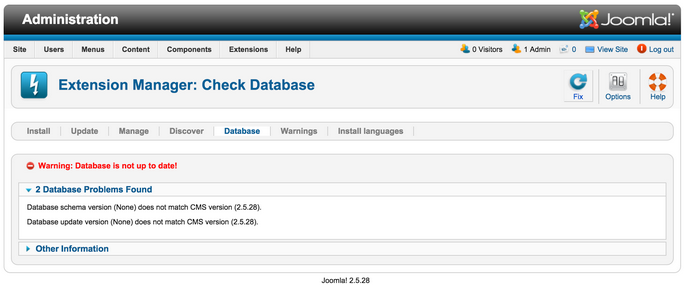
7. 测试
8. 再次备份
评估每个扩展
1. 检查你网站上安装的每个扩展。确定它们是否需要更新到最新版本,或者是否应该被卸载。在Joomla! 2.5.28中,你可以访问扩展管理器 -> 标签:更新并点击“查找更新”,这将显示有关“管理”标签页的文本提示(Tooltip),其中包含有关后端兼容性的信息。此功能仅支持允许从扩展更新标签页进行更新的扩展。如果你有使用Joomla! 扩展更新器不兼容的扩展,则需要手动评估,如下所述。同样适用于有文本提示的扩展。你仍然需要与扩展的开发者核实包类型和迁移路径,以了解如何进行更新/迁移。
2. 前往扩展管理器 -> 标签:管理
3. 展开菜单“类型”
4. 在列表中选择“包”选项。
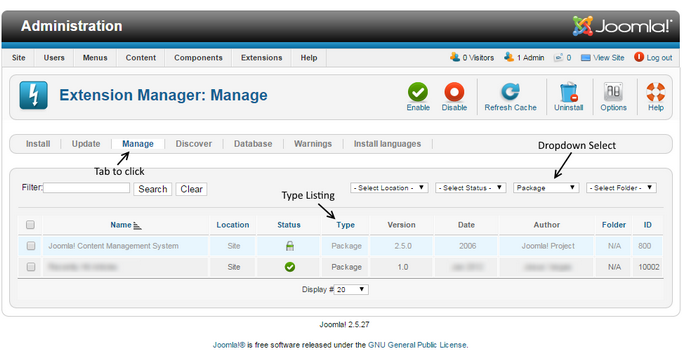
首先选择“包”是推荐的,因为如果有特定于包需要卸载的内容,它将自动卸载:模块、插件或与包关联的任何其他元素。
5. 卸载任何不是非常必要或无法迁移到Joomla 3的包。
6. 重复此过程,通过选择可展开菜单中的每个类型:组件、文件、语言、库、模块、插件和模板。只保留在“作者”列中显示为Joomla! Project的扩展。“智能搜索”是Joomla! 核心的一个扩展,尽管作者字段显示为空白。对于所有其他扩展,请确保卸载未使用或与Joomla! 3.x不兼容的扩展。
注意!你不能卸载已设置为默认模板的模板。你必须首先选择一个Joomla! 核心的模板,如Beez或Atomic,然后才能卸载所需的模板。
7. 记录目前正在使用并希望保留在您站点上的任何包和组件的版本。您可以使用 第三方扩展库存清单表,或者只需将信息复制粘贴到参考文档中。
8. 将所有扩展更新到最新版本。
9. 在更新之前,检查这些扩展是否有2.5和3.x版本的同一包。如果有,则“一键”更新将正常工作;如果没有,那么您需要单独分析它们。通常,它们将处于以下某种情况之一
-
该扩展具有单独的包,但在更新到3.x时会自动检测并继续工作。请确保与开发人员确认这一点。
-
该扩展具有需要先在2.5中卸载然后迁移后在Joomla! 3.x中安装的单独包。一个例子可能是内容插件。在2.5中卸载并在3.x中安装它非常简单
-
有关模板的更多信息,请参阅 迁移期间模板注意事项。
关于核心扩展的注意事项:如果您正在使用Joomla! 2.5中的核心扩展(横幅、联系人、消息传递、新闻、重定向、搜索、智能搜索或网站链接)并且它们在Joomla! 3.4+中已解耦,则Joomla将在更新期间自动检测其使用,然后自动安装它们。
进入Joomla! 3.x
一旦更新或卸载了第三方扩展,并且只有兼容Joomla3的扩展留在您的安装中,请继续以下步骤
1. 访问 系统 -> 全局配置 -> 选项卡:服务器,将“错误报告”的值从“默认”更改为“最大”。确保保存并关闭。

2. 现在,转到 扩展 -> 插件管理器,在过滤器框中输入“记住我”,然后按Enter键或点击“搜索”按钮。
3. 通过点击状态列中的绿色图标来禁用“系统 - 记住我”插件,等待其变为红色图标。
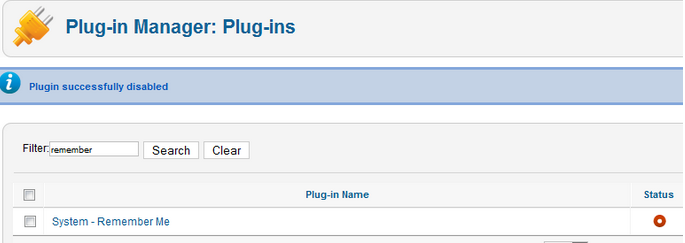
4. 进行另一轮备份
5. 推荐但不强制:修复表格。(修复资产表)。稍后您将发现一个只需点击几下即可完成此操作的实用工具。
6. 前往组件 -> Joomla! 更新。(应显示没有找到更新。如果没有显示,请更新 Joomla! 到最新版本并测试。然后进行另一轮备份。)点击右上角的“选项”按钮。
7. 在“更新服务器”选项中展开菜单并选择短期支持(这是当前文本,将来可能会有所不同)。
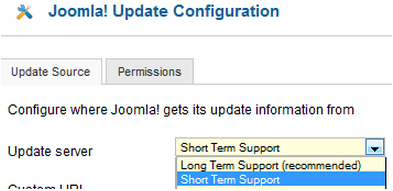
8. 点击“保存并关闭”。
9. 现在,您将看到已安装的 Joomla! 版本、最新版本和更新包的 URL。
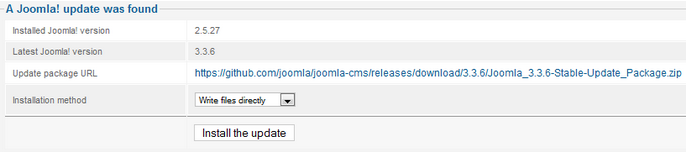
10. 如果没有显示更新,请转到 扩展 -> 扩展管理器 -> 更新 并点击工具栏中的“清除缓存”按钮。现在应该会显示 Joomla 3 的更新。
11. 祈祷好运,确保“记住我”插件已禁用,并且在这一点之前已经进行了备份。
12. 点击“安装更新”按钮。
13. 看着旋转的轮子,一圈又一圈,感受焦虑涌上心头。这不是玩笑。等待时间将取决于您的网站、互联网连接和服务器速度。
14. 如果一切顺利,您将获得全新的管理面板界面。
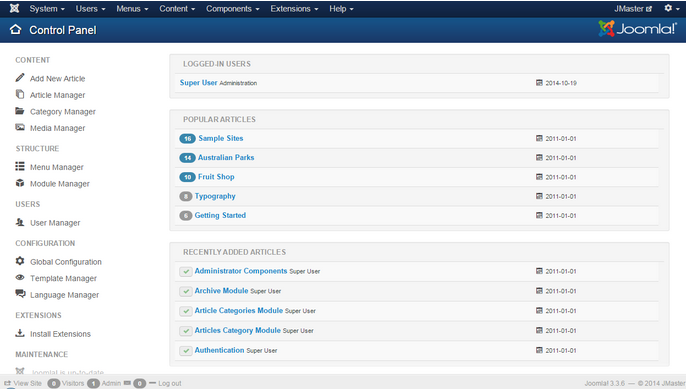
15. 点击“清除”按钮
16. 前往 扩展 -> 扩展管理员 -> 数据库 并点击“修复”。
17. 从扩展管理器转到“发现”并查看是否有可安装的扩展。
18. 推荐但不强制:修复表格。(修复资产表)。稍后您将发现一个只需点击几下即可完成此操作的实用工具。
19. 从插件管理器激活“记住我”插件
20. 现在转到你的网站公共部分,检查模板是否一切正常。如果是这样,请继续使用本指南;否则,你可以查看此文档迁移常见错误。
21. 你已经备份了。
22. 前往 内容 -> 文章管理器 -> 选项按钮 -> 选项卡:编辑选项 并检查“保存历史记录”选项是否启用。
23. 安装你的新模板和需要安装的扩展。持续备份。
24. 配置它。备份。
25. 测试一切。备份。
激活你的Joomla 3.x网站
1. 当你准备好激活时,最后一次备份你的2.5版本网站。如果你想要,可以将其恢复到子目录或子域名。
2. 备份你的3.x网站,并将其移动或恢复到你的主机根目录(或者如果你在临时目录或新的主机账户中工作,更改DNS)。
3. 再次测试。
4. 从服务器删除2.5版本的网站,但请等待几天再删除。
5. 删除所有你可能已经开发或维护的网站,或者如果它们正在运行最新版本,保持它们更新,以防止服务器上的黑客攻击。
如果在将你的2.5版本迁移到3.x版本的过程中你的网站信息发生了变化,在发布你的网站之前,你需要获取这些受影响的更改。你可以手动操作(确保你有相同的用户ID)或使用一个数据迁移扩展。
推荐工具
-
Akeeba Backup: 用于备份和恢复。
-
ACL Manager: 用于在几个点击中解决问题。
《Joomla社区杂志》上发表的一些文章代表了作者对特定主题的个人观点或经验,可能并不代表Joomla项目的官方立场。
通过接受,您将访问 https://magazine.joomla.net.cn/ 外部的第三方服务

评论